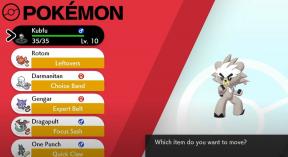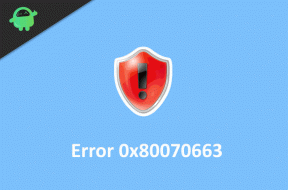Cómo realizar un restablecimiento completo en Samsung Galaxy M20
Consejos Y Trucos De Android / / August 05, 2021
Aquí lo guiaremos sobre cómo realizar un restablecimiento completo en Samsung Galaxy M20. Todos pueden tener sus propias razones para realizar un restablecimiento de fábrica en Samsung Galaxy M20. Tener un nuevo comienzo con Android, vender el teléfono o aumentar el rendimiento son algunas de las razones comunes por las que la mayoría de los usuarios lo optan.

Tabla de contenido
-
1 Pasos para realizar un restablecimiento completo en Samsung Galaxy M20
- 1.1 Instrucciones para el restablecimiento completo a través de la configuración
- 1.2 Instrucciones para el restablecimiento completo de fábrica a través de la recuperación
- 2 Especificaciones del Samsung Galaxy M20:
Pasos para realizar un restablecimiento completo en Samsung Galaxy M20
Hay dos métodos disponibles para mantener el ritmo. Uno es un restablecimiento completo de fábrica a través de Configuración y otro es restablecimiento de fábrica a través de Recuperación. Ambos métodos son buenos y traerán resultados similares cuando elija realizar el restablecimiento de fábrica del Samsung Galaxy M20
. Básicamente, cuando puede arrancar en Android, puede realizar el restablecimiento completo desde el menú Configuración. Por otro lado, si no puede arrancar en Android, puede ir con Restablecimiento de datos de fábrica en Samsung Galaxy M20 mediante recuperación.Instrucciones para el restablecimiento completo a través de la configuración
- En su dispositivo Samsung Galaxy M20, vaya a Aplicaciones
- Seleccionar configuración
- Ahora vaya a Dirección general

- Seleccione Restablecer datos de fábrica

- Seleccione Restablecer dispositivo

- Ahora seleccione la opción Borrar todo para confirmar el reinicio en Samsung Galaxy M20.
- Espere un poco de tiempo. Tu Samsung Galaxy M20 se reiniciará. El tiempo que tarda en empezar de nuevo depende de la cantidad de datos que tenga en su teléfono.
Instrucciones para el restablecimiento completo de fábrica a través de la recuperación
[su_note note_color = ”# fcf8d7 ″ text_color =” # 000000 ″]
¿Quieres reiniciar tu Samsung Galaxy M20? luego, ingrese primero al modo de recuperación.
[/ su_note]
Cosas a tener en cuenta al usar el modo de recuperación de stock de Samsung Galaxy M20
- Utilizar Volumen teclas para navegar entre cada menú (ARRIBA y ABAJO)
- Para confirmar, puede utilizar el Poder botón.
- En el modo de recuperación, use el botón Volumen para seleccionar borrar datos / restablecimiento de fábrica opción

- Puede confirmar presionando el botón de Encendido
- Ahora seleccione "Sí - eliminar todos los datos del usuario" presionando el botón para bajar el volumen

- Ahora presione el botón de Encendido para confirmar
- Una vez que haya terminado, reinicie el sistema ahora
- Presione el botón de encendido para confirmar
Espero que esta guía te haya sido útil para restablecer tu Samsung Galaxy M20.
Especificaciones del Samsung Galaxy M20:
Samsung Galaxy M20 tiene una pantalla Super PLS TFT de 6.3 pulgadas con una resolución de pantalla de 1080 x 2340 píxeles. Está alimentado por Octa-core 2 × 1.8 GHz Kryo 260 Gold y 6 × 1.8 GHz Kryo 260 Silver Exynos 7904 Octa 14 nm. El dispositivo incluye almacenamiento interno de 32/64 GB y 3/4 GB de RAM. Hay soporte de memoria expandible de 512GB. La cámara de este dispositivo tiene una cámara dual de 13MP + 5MP con una apertura de f / 1.9 / 2.2 y un disparador de 8MP para selfies. El Samsung Galaxy M20 ejecuta Android 8.1, Oreo Experience 9.5 y está respaldado por una batería Li-Ion 5000 mAh. El teléfono tiene un sensor de huellas dactilares montado en la parte trasera.